Se sei un utente Ubuntu e sei preoccupato se la velocità della tua rete è lenta, dovrai testarne le prestazioni. Ci sono molti modi per controllare la velocità della tua rete su Ubuntu. In questa guida, ti mostreremo come farlo.
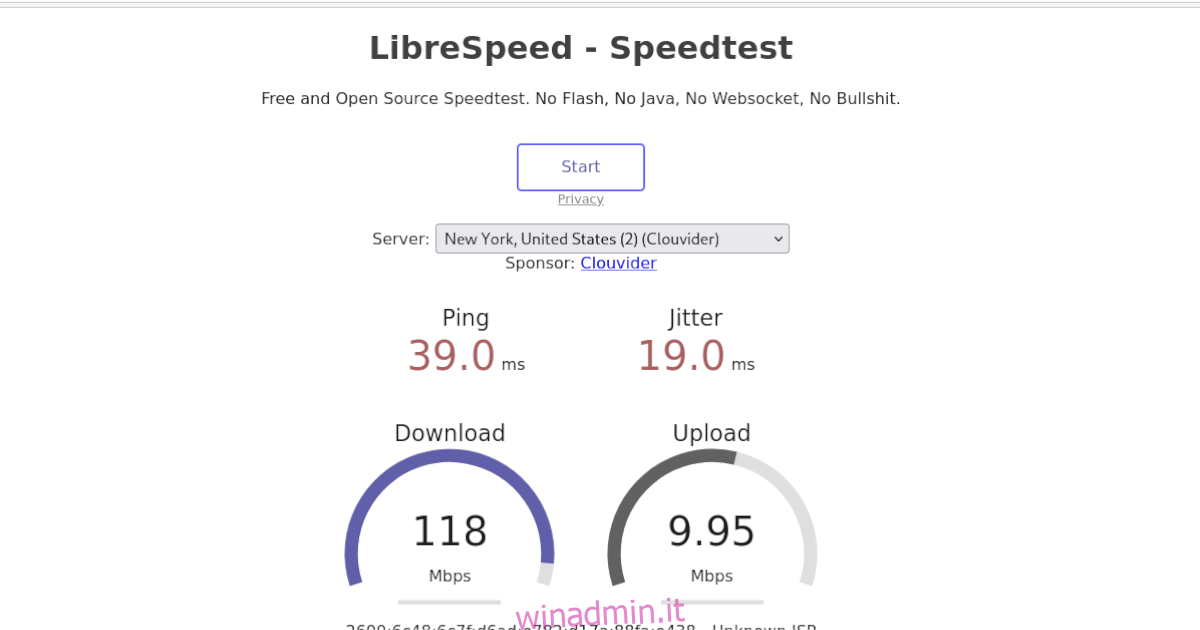
Sommario:
Metodo 1 – Speedtest-cli

Forse il modo più rapido e semplice per controllare la velocità della tua rete su Ubuntu è eseguire lo strumento “Speedtest-cli”. Cos’è “Speedtest-cli”? È un programma terminale che fa la stessa cosa di Speedtest.net: controlla la velocità di Internet.
Purtroppo, l’applicazione “Speedtest-cli” non è preinstallata su Ubuntu o su qualsiasi sistema operativo basato su Ubuntu. Quindi, prima di poterlo utilizzare per controllare la velocità di Internet, è necessario installare il programma.
Per installare l’app, apri una finestra di terminale sul desktop Linux. Per aprire una finestra di terminale, premi Ctrl + Alt + T sulla tastiera. Successivamente, usa il comando apt install in basso per configurare il programma.
sudo apt install speedtest-cli
Una volta installato il programma sul tuo PC Ubuntu Linux, puoi usarlo per controllare la velocità della tua rete. Per un semplice test, esegui il comando speedtest-cli.
speedtest-cli
Dopo aver eseguito il comando sopra, vedrai la tua velocità di Internet stampata nel terminale. Se desideri salvare questo output in un file di testo per una lettura successiva su Ubuntu, puoi reindirizzarlo in un file di testo.
speedtest-cli > ~/my-network-speed.txt
Per visualizzare il file di testo di output sul tuo PC Ubuntu, fai clic sul file “my-network-speed.txt” nella tua home directory o esegui cat ~/my-network-speed.txt.
Metodo 2 – LibreSpeed
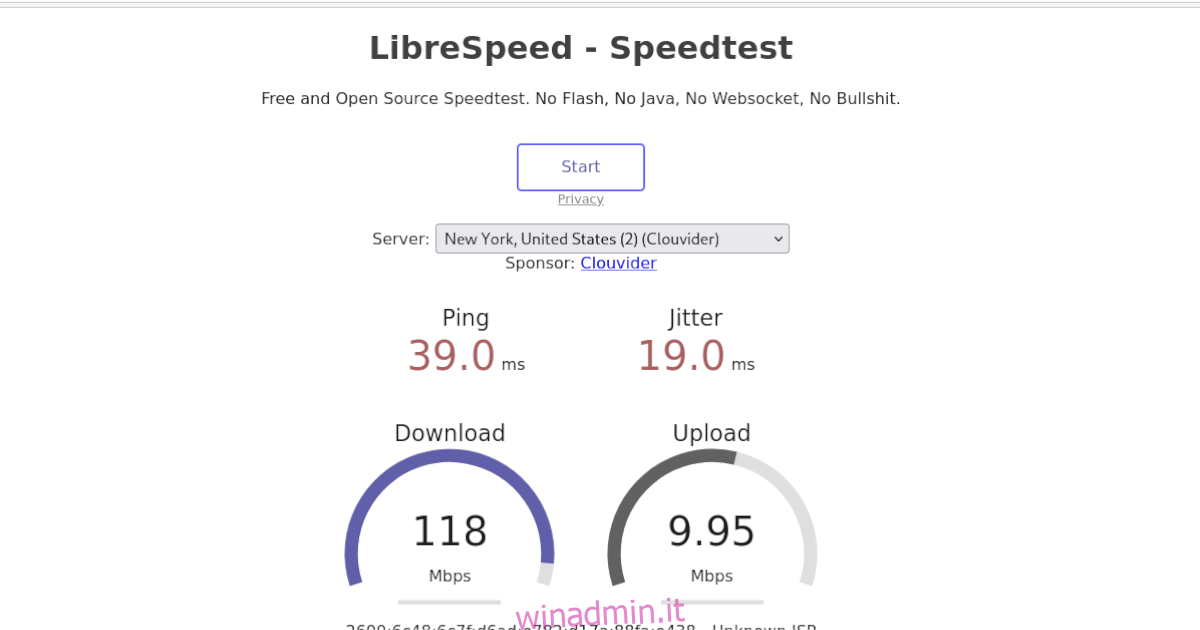
LibreSpeed è un altro modo per controllare la velocità della rete su Ubuntu. È un’alternativa open source a SpeedTest e non richiede Java o Flash per l’esecuzione.
Per controllare la velocità della tua rete in LibreSpeed su Ubuntu, procedi come segue. Innanzitutto, apri una nuova scheda nel tuo browser Web preferito. Una volta aperto, vai al sito Web LibreSpeed.
Una volta caricato il sito Web, trova il menu a discesa “Server” e fai clic su di esso con il mouse. Successivamente, scegli il server più vicino a te per testare la tua velocità.
Nota: se ti trovi in Nord America, seleziona il server NY. Se sei in Europa o altrove, scegli il server più vicino al tuo paese di origine.
Dopo aver effettuato la scelta del server, trova il pulsante “Start” nella parte superiore della pagina e fai clic su di esso con il mouse. La selezione di questo pulsante verificherà il download, il caricamento e il ping.
Metodo 3 – Comando ping
Un ottimo modo per testare la velocità della tua rete su Ubuntu è con lo strumento Ping. Questo strumento prende ciò che viene fatto con LibreSpeed, o SpeedTest-Cli, e ti mette al posto di guida. Puoi testare il tuo ping (velocità tra due computer) contro il tuo router o qualsiasi server su Internet.
Per fortuna, Ping è uno degli strumenti da riga di comando più utilizzati su Linux e non richiede agli utenti di installarlo in anticipo. Per testare il tuo ping tra qualsiasi computer e il tuo, procedi come segue.
Innanzitutto, apri una finestra di terminale. Una volta aperto, puoi utilizzare il comando ping su qualsiasi indirizzo IP o URL. Ad esempio, per testare la latenza tra un IP locale, puoi eseguire il comando seguente.
Nota: modifica l’IP locale di seguito per riflettere l’IP effettivo su cui intendi eseguire il ping. L’indirizzo sotto è un esempio.
ping 192.168.1.1
In alternativa, puoi testare la velocità della tua rete su un sito web. Un buon punto di riferimento per il ping è Google.com. Come mai? Google è sempre attivo, è sempre veloce e facile da ricordare. Per eseguire il ping di Google, inserisci il comando seguente.
ping google.com
Vuoi eseguire il ping di un sito Web o di un indirizzo IP solo alcune volte invece di avere un flusso costante di ping? Puoi farlo facilmente usando l’opzione della riga di comando -c e specificando il numero di ping che desideri.
Ad esempio, per eseguire il ping di Google, precisamente cinque volte, esegui il seguente comando di seguito.

ping -c5 google.com
Infine, se desideri salvare i tuoi ping in un file di testo, puoi reindirizzarli a un file di testo in questo modo.
ping my-website.com > ~/ping.txt
Metodo 4 – Fast.com

Fast.com è un altro posto in cui puoi testare la velocità della tua rete su Ubuntu. Tuttavia, a differenza di SpeedTest-Cli o LibreSpeed, Fast.com si rivolge agli utenti che non hanno familiarità con il funzionamento dei test di velocità della rete.
Se sei su Ubuntu e questi altri strumenti che abbiamo trattato sono un po’ confusi, Fast.com fa per te. Ecco come usarlo. Innanzitutto, apri Fast.com. Una volta aperto, riceverai immediatamente un test di velocità, mostrato in megabyte al secondo.
Per ulteriori informazioni sui risultati del test di velocità di Fast.com, fare clic sul pulsante “Mostra più informazioni”. Vedrai informazioni come “latenza”, “caricamento”, ecc.

